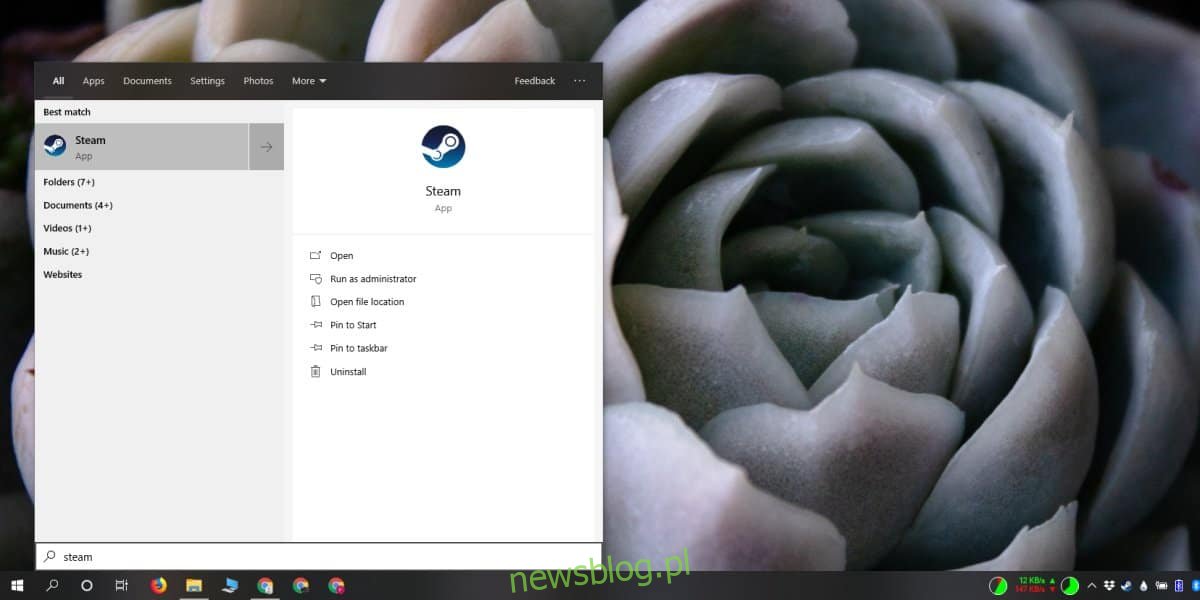Gdy instalujesz aplikacje w systemie Windows 10, możesz je instalować w dowolnym miejscu. Zwykle zalecają instalację na dysku C, na którym domyślnie instaluje się system Windows. W wielu przypadkach możesz zainstalować aplikację w innym miejscu, z pewnymi wyjątkami. Steam nie jest inny; możesz zainstalować go na dysku C lub możesz zainstalować go na innym dysku. To powiedziawszy, jeśli nie możesz znaleźć folderu Steam po jego zainstalowaniu, możesz spróbować go znaleźć na kilka różnych sposobów.
Zanim zaczniesz polować na folder Steam, sprawdź katalog główny każdego dysku w systemie. Powinien tam być. Jeśli tak nie jest, użyj jednej z poniższych opcji.
Spis treści:
Wyszukiwanie w systemie Windows
Wyszukiwanie w systemie Windows jest pierwszym narzędziem, które powinieneś wypróbować, jeśli nie możesz znaleźć folderu Steam. Otwórz wyszukiwarkę Windows i wejdź do Steam. Jest bardzo prawdopodobne, że aplikacja Steam pojawi się jako pierwszy wynik, jednak przejrzyj pozostałe wyniki i rozwiń grupę folderów.
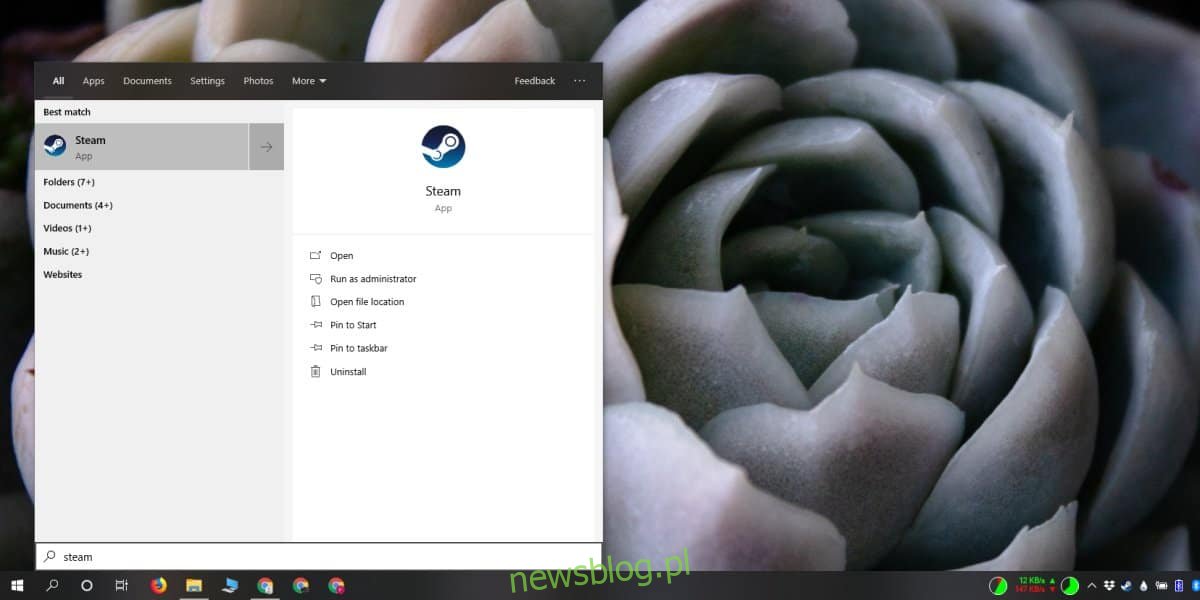
Powinieneś zobaczyć folder Steam. Kliknij go, a otworzy się w Eksploratorze plików. Możesz skopiować ścieżkę z paska adresu.
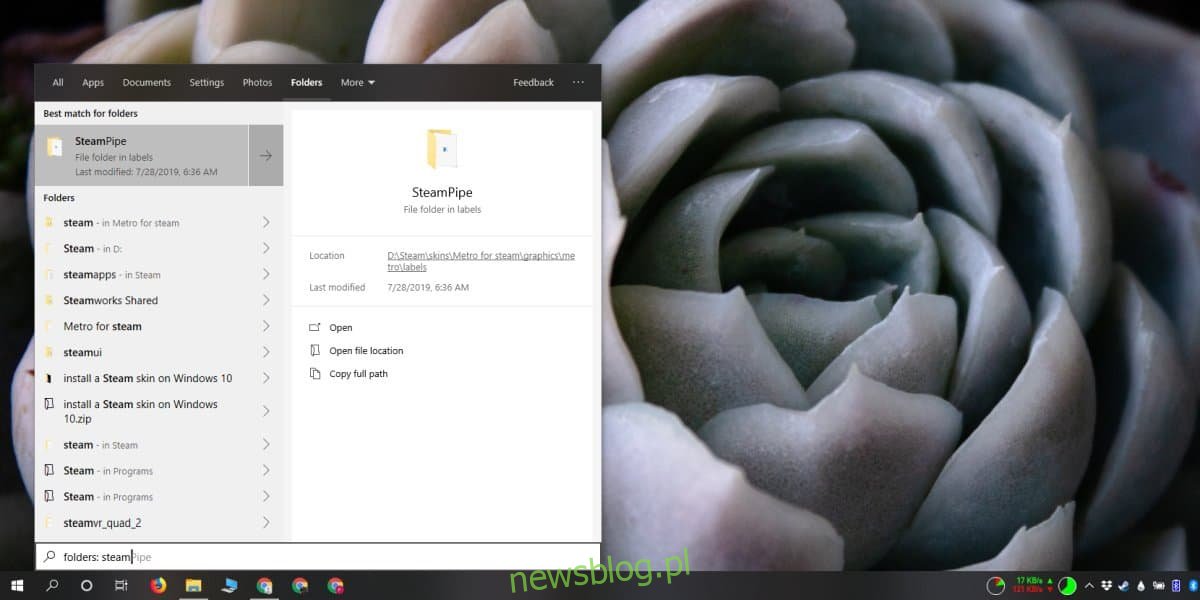
Biblioteka Steam
Jeśli masz zainstalowaną grę, znalezienie folderu Steam jest naprawdę łatwe. Otwórz Steam i przejdź do swojej biblioteki. Kliknij grę prawym przyciskiem myszy i wybierz Właściwości z menu kontekstowego.
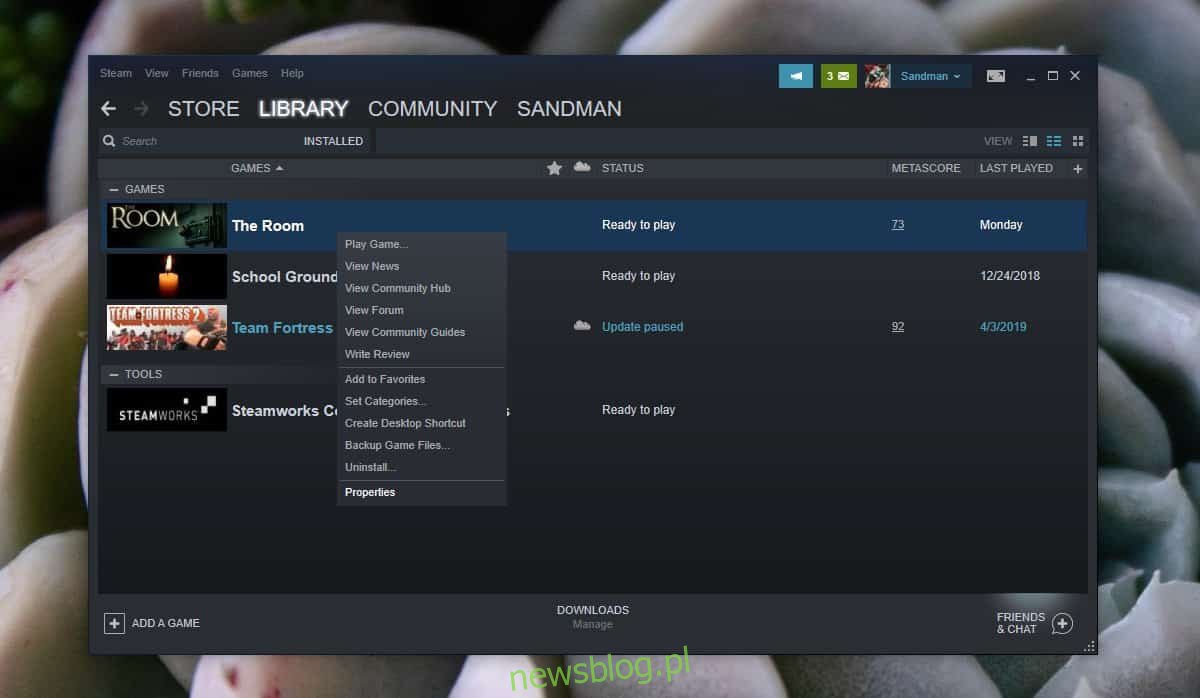
W oknie Właściwości przejdź do zakładki Pliki lokalne i kliknij Przeglądaj pliki lokalne. Eksplorator plików otworzy się w miejscu, w którym przechowywane są lokalne pliki gry. Przeczytaj ścieżkę na pasku lokalizacji, a będziesz mógł znaleźć swój folder Steam.
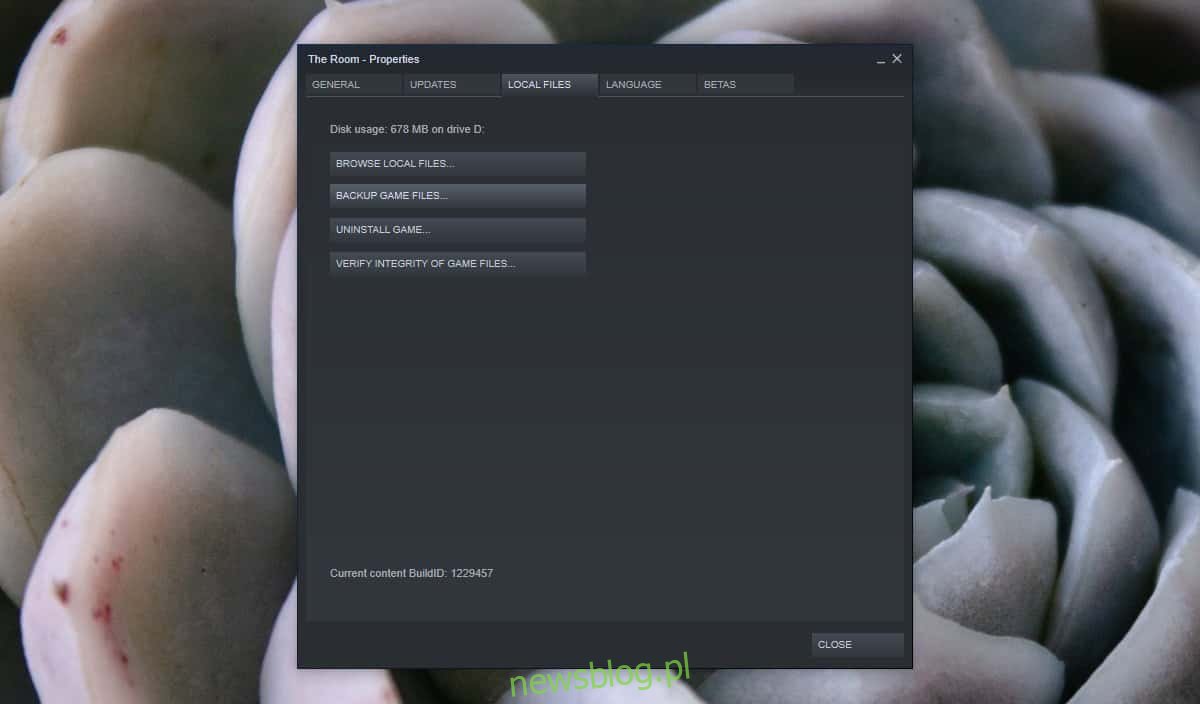
Zainstaluj grę
Jeśli nie masz zainstalowanej gry i masz tylko aplikację, możesz znaleźć folder Steam, pobierając grę. To może być dowolna gra. Zanim gra zacznie się pobierać, pojawi się monit z pytaniem, gdzie chcesz ją zainstalować. Lista rozwijana wyboru lokalizacji domyślnie wyświetla folder Steam.
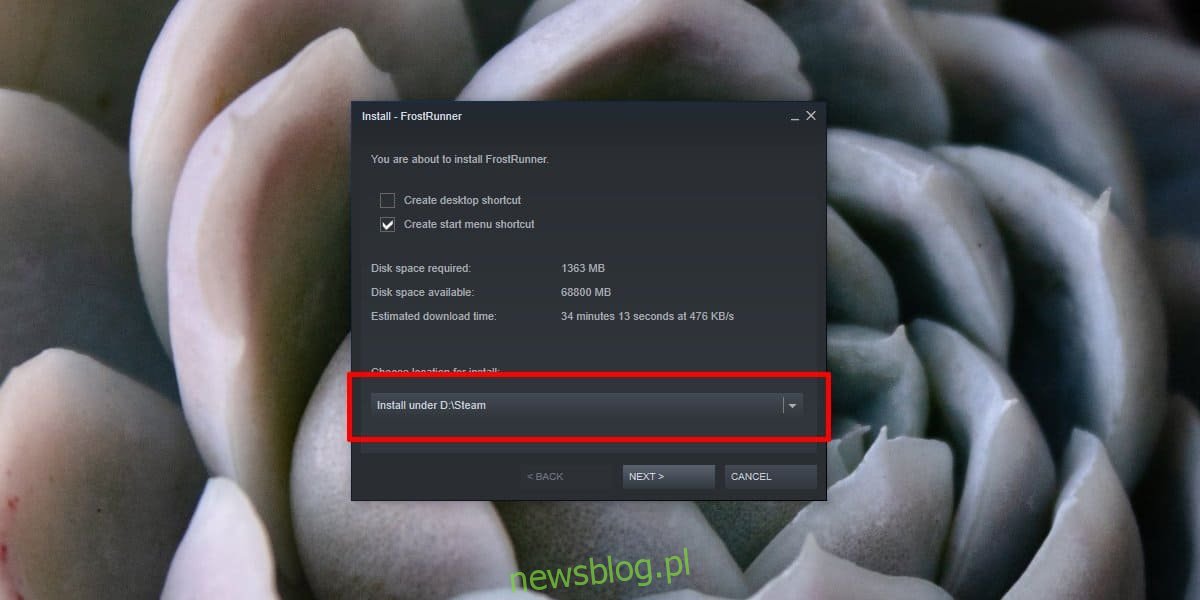
Powyższe trzy metody pomogą ci znaleźć folder Steam w systemie Windows 10. Jeśli masz problem z aplikacją Steam, tj. Nie działa, a dwie ostatnie metody nie są czymś, czego możesz użyć, możliwe, że aplikacja Steam nie jest zainstalowana w twoim systemie lub jest uszkodzona.
Jeśli aplikacja nie jest zainstalowana, ale nadal musisz znaleźć folder Steam, wyszukiwanie w systemie Windows może nadal pomóc. Upewnij się, że jest ustawiony na indeksowanie wszystkich dysków, a następnie użyj go do wyszukania folderu.